Cài đặt mặc định của Windows cho máy in mặc định là phụ thuộc vào mạng, tương tự như cách Windows được sử dụng để hoạt động. Điều khiển máy in mạng (NPC) cho Windows 8 & 10, cả 32 bit và 64 bit, là một ví dụ về tiện ích tôi đã viết để giải quyết vấn đề mà tôi thấy mình đang xử lý.
Trong trường hợp này, khi tôi nâng cấp máy tính xách tay mà tôi sử dụng làm máy chủ và làm việc chính của mình từ Windows 7 Ultimate cho Windows 10 Pro, tôi đột nhiên thấy rằng cách Windows 10 (& Windows 8, rõ ràng) quản lý máy in mặc định stank. Thực sự stank. Trong Windows 7 ("Thiết bị và Máy in -> Máy in và Fax" -> "Quản lý máy in mặc định"), tôi có một bộ máy in mặc định cho mọi mạng mà máy tính xách tay của tôi gặp phải tại nhà, công việc của tôi và những nơi khác sử dụng máy tính xách tay một cách thường xuyên. Windows 10 đã xóa sạch nó và thay thế nó bằng "Hãy để Windows quản lý máy in mặc định của tôi", hoạt động theo một cách quan trọng và gây phiền nhiễu - nó chuyển máy in mặc định nó kết hợp với một mạng đã cho tới máy in cuối cùng được sử dụng. Nói cách khác, nếu bạn chủ yếu sử dụng một máy in cụ thể khi trên một mạng cụ thể, bạn có thể muốn một máy in đó là mặc định tất cả thời gian. Nhưng theo sơ đồ Windows 8/10 mới, bạn cần sử dụng một máy in khác, hành động sử dụng máy in khác thay đổi mặc định được kết hợp với mạng đó. (Đây là loại điều khiến bạn tự hỏi liệu mọi người ở Microsoft có thực sự sử dụng Linux trong công việc hàng ngày của họ tại Microsoft không.)
Dòng dưới cùng là tôi đã viết Network Printer Control để cung cấp cho tôi hành vi máy in mặc định cũ trở lại, cụ thể là máy in mặc định vẫn giữ nguyên cách tôi đặt nó ngay cả khi thỉnh thoảng tôi sử dụng các máy in khác trên mạng. Kiểm soát Drive mạng là miễn phí và có chức năng trợ giúp được tích hợp sẵn.
Có gì mới trong bản phát hành này:
Phiên bản 1.3:
1. Thêm một mục trình đơn khiến cho mục khay hiển thị khi được nhấp vào, sẽ trả về Bảng điều khiển. Thông thường không có phần nào của NPC đang chạy sau khi các ổ đĩa được ánh xạ. Cũng không phải là một phần của NPC chạy sau khi Console được đóng lại. Nhưng nếu một trong những opts để có một biểu tượng Khay hệ thống, sau đó một chương trình nhỏ sẽ vẫn chạy mà gọi Console khi nhấp trái. Nhấp chuột phải vào biểu tượng khay cho người dùng tùy chọn để dừng chương trình biểu tượng.
2. Sửa lỗi khác trong kiểm tra cập nhật tự động. Đã sửa lỗi trong Trình quản lý (mô-đun chạy trên đăng nhập của người dùng), nơi nó có thể không kiểm tra các bản cập nhật chính xác và do đó có thể báo cáo rằng bản cập nhật mới có sẵn ngay cả khi không có bản cập nhật nào.
3. Cập nhật tập tin trợ giúp.
4. Biểu tượng mới, chủ yếu là vì biểu tượng cũ trông giống như biểu tượng Kiểm soát Drive mạng và nếu bạn sử dụng cả hai tiện ích như tôi, bạn không muốn biểu tượng khay hệ thống của họ trông quá giống nhau.
5. Trình biên dịch cho chương trình khay được đặt để tối ưu hóa cho tốc độ thay vì kích thước tối thiểu của nhị phân. (Để giảm thiểu việc sử dụng tài nguyên Windows.) Các mô-đun khác vẫn được đặt để tối ưu hóa kích thước.
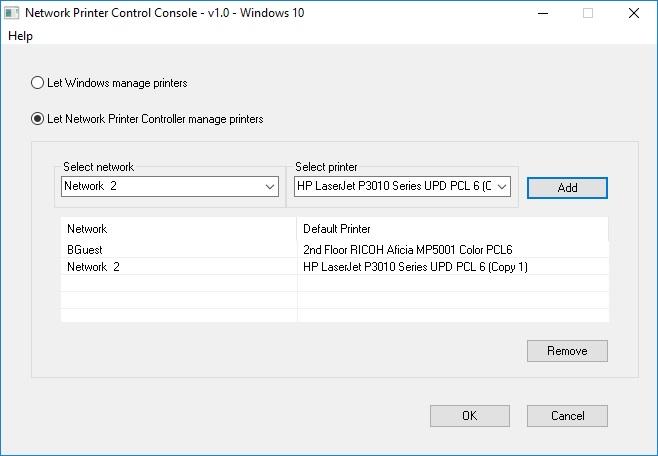

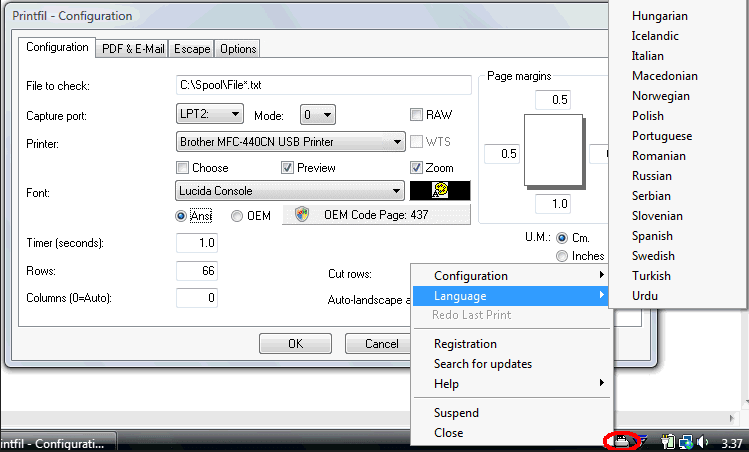
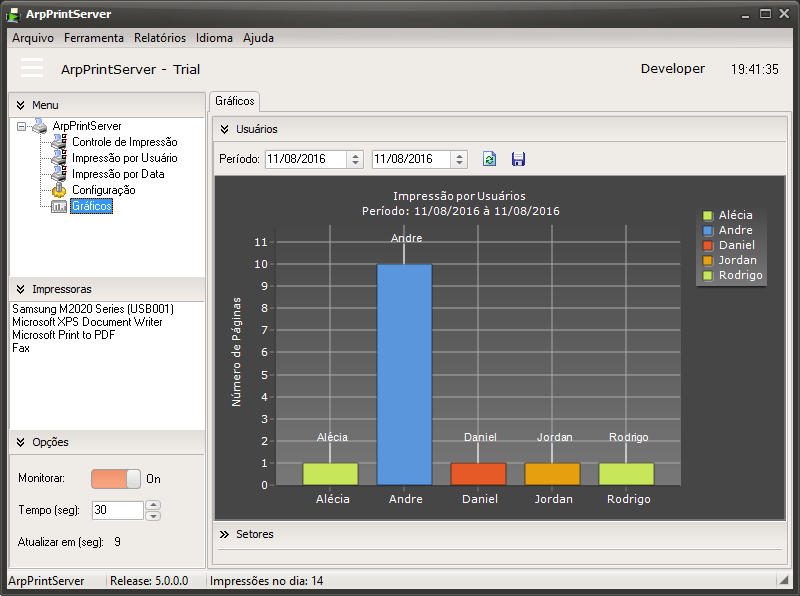
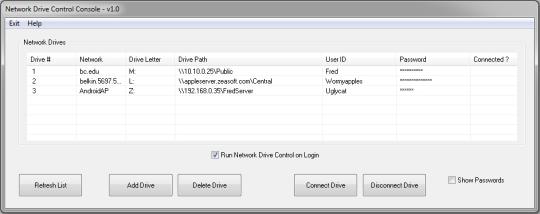
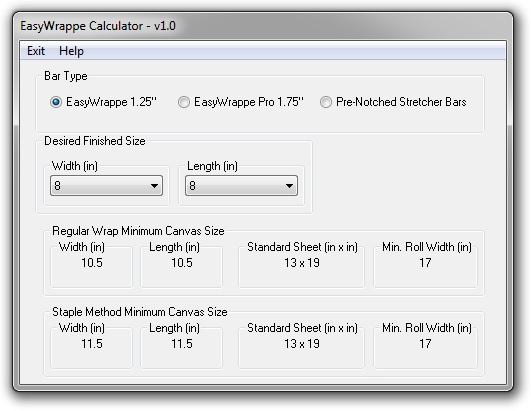
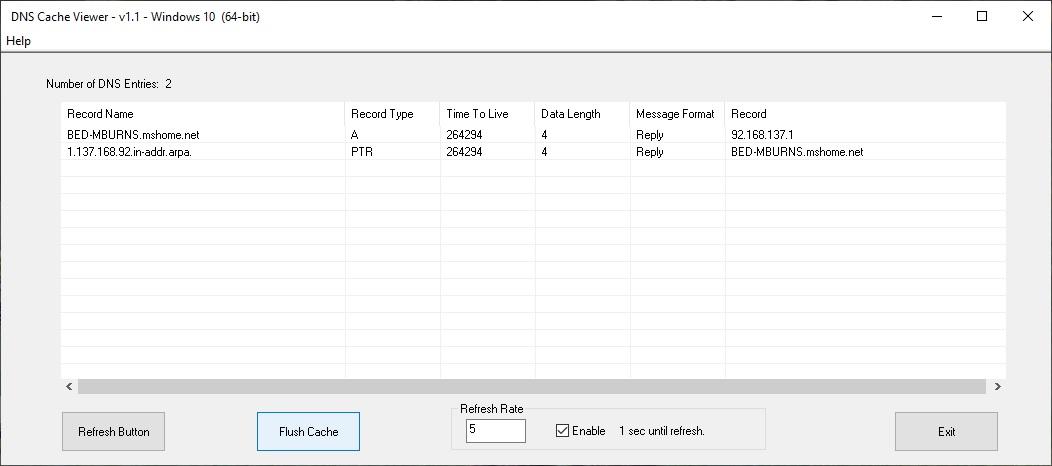
Bình luận không